隨著電腦係統的升級現在已經是Win10的係統了,筆記本電腦Win10係統的工作組名怎麼修改呢,下麵我為大家介紹下win10怎麼修改工作組名。
win10更改工作組名字的方法:
1、首先、我們的比較本電腦要是Win10的係統,因為係統不同的話操作也不同的,不過有些步驟是相同的,大家往下看。

2、在我的電腦圖標上右擊會彈出一個工作欄。

3、在彈出的窗口上點擊屬性。
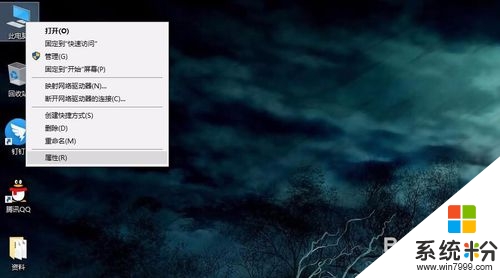
4、然後我們就進入了一個屬性係統,裏麵有很多功能,大家可以看下
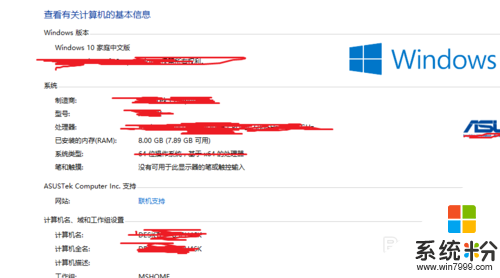
5、我們在屬性窗口裏麵我們可以找到一個計算機名、域和工作組設置,然後點擊更改設置。
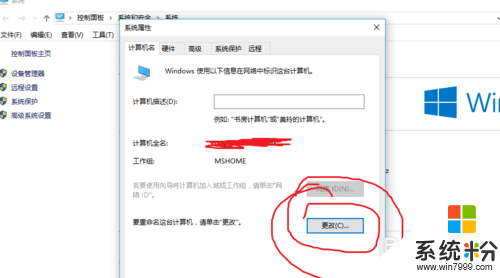
6、然後再彈出的窗口中我們可以看到工作組,然後輸入新的工作組名點擊確定就可以了。
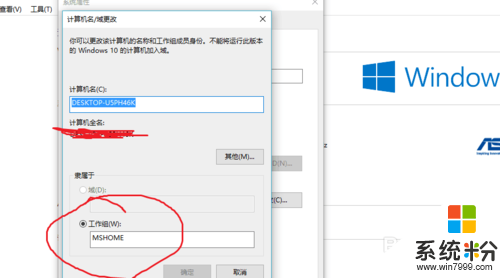
以上就是u教授小編跟大家分享的【win10怎麼修改工作組名】教程,希望能幫到有需要的用戶,那麼就趕緊按照教程操作吧。如果有新電腦係統下載使用的疑問,都可以上係統粉官網查看。
win10相關教程